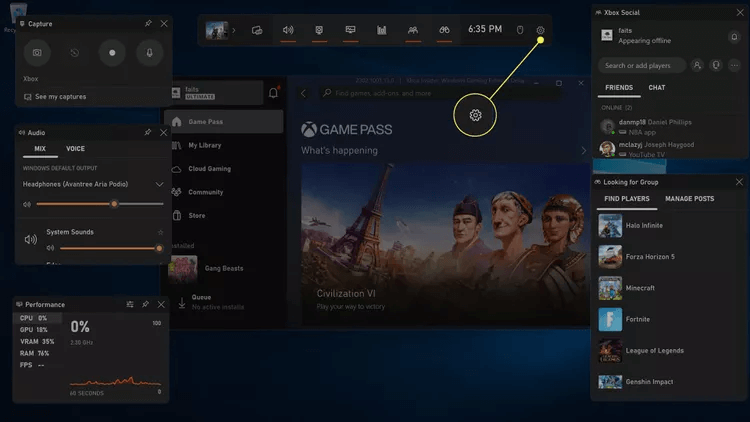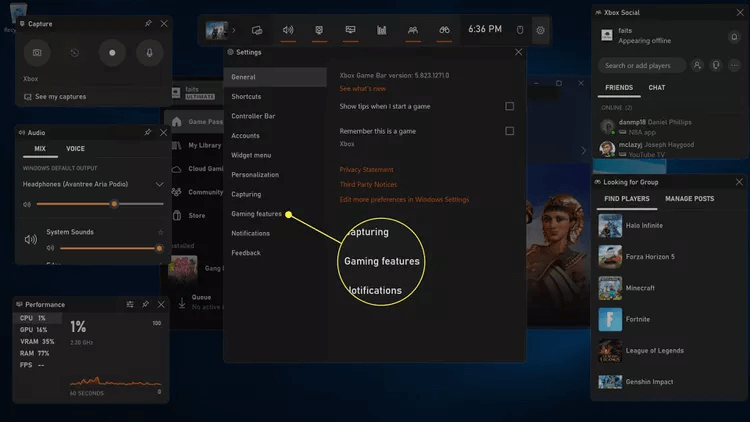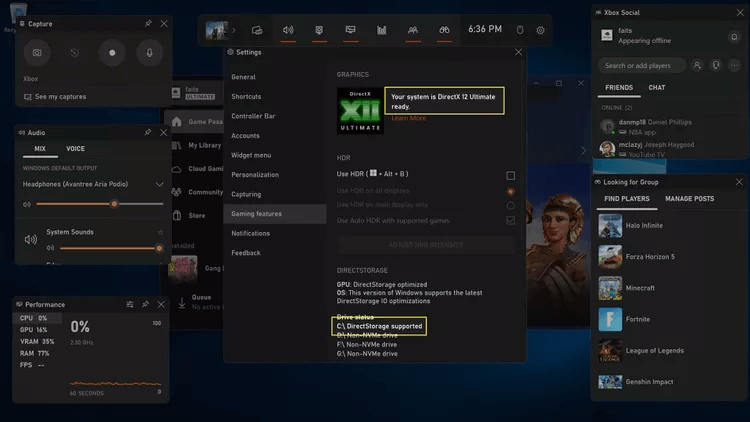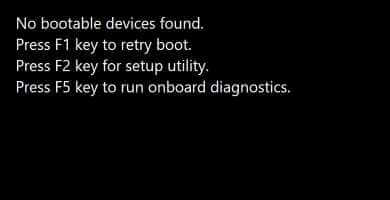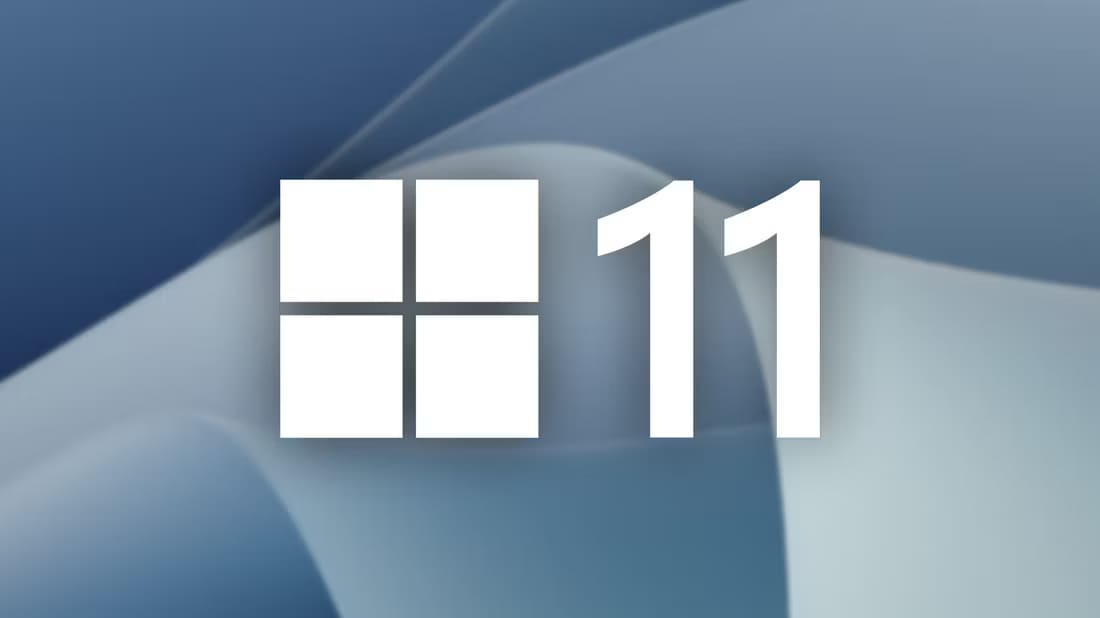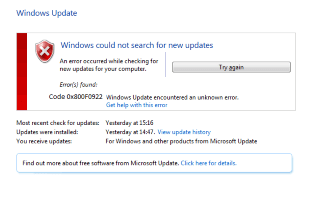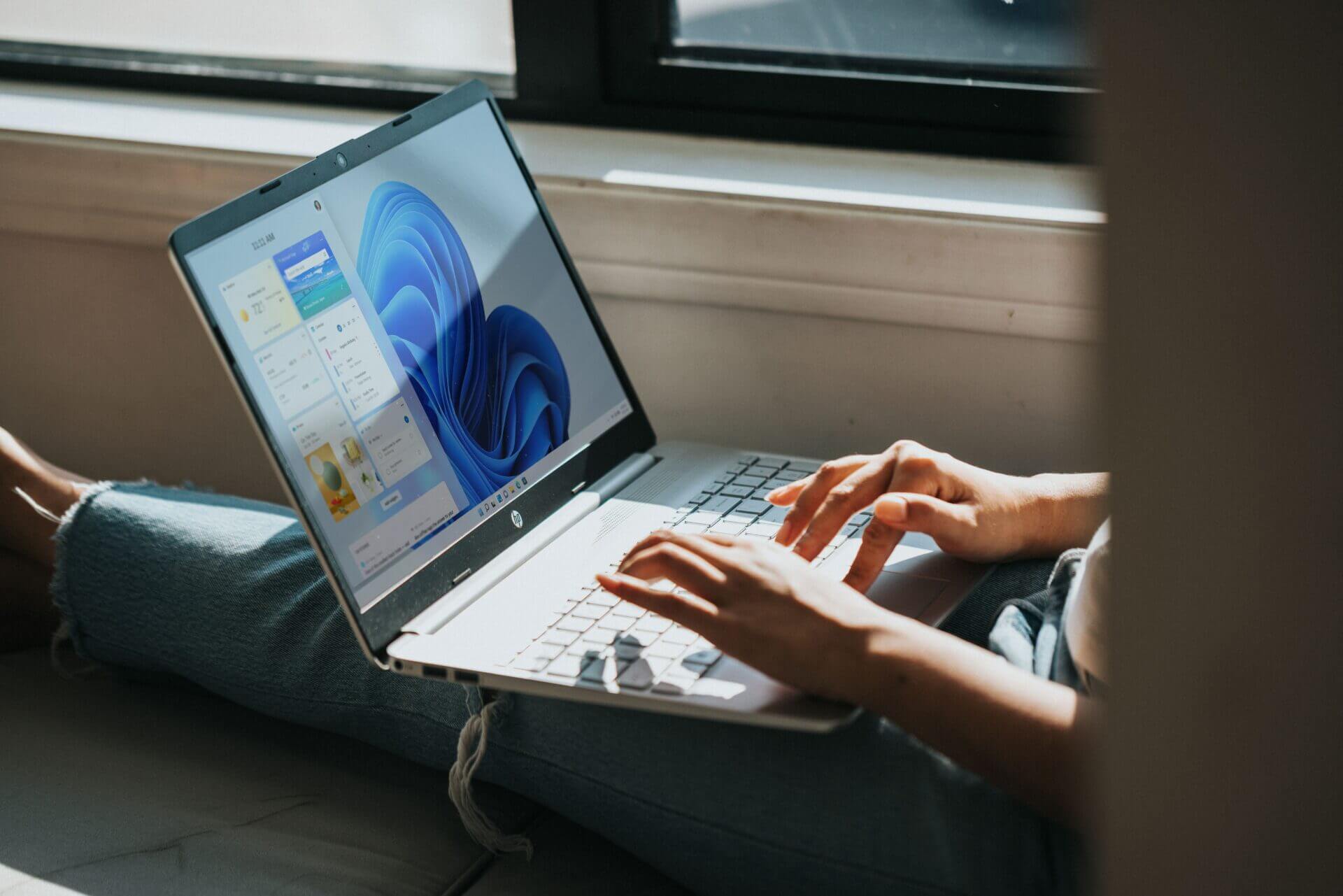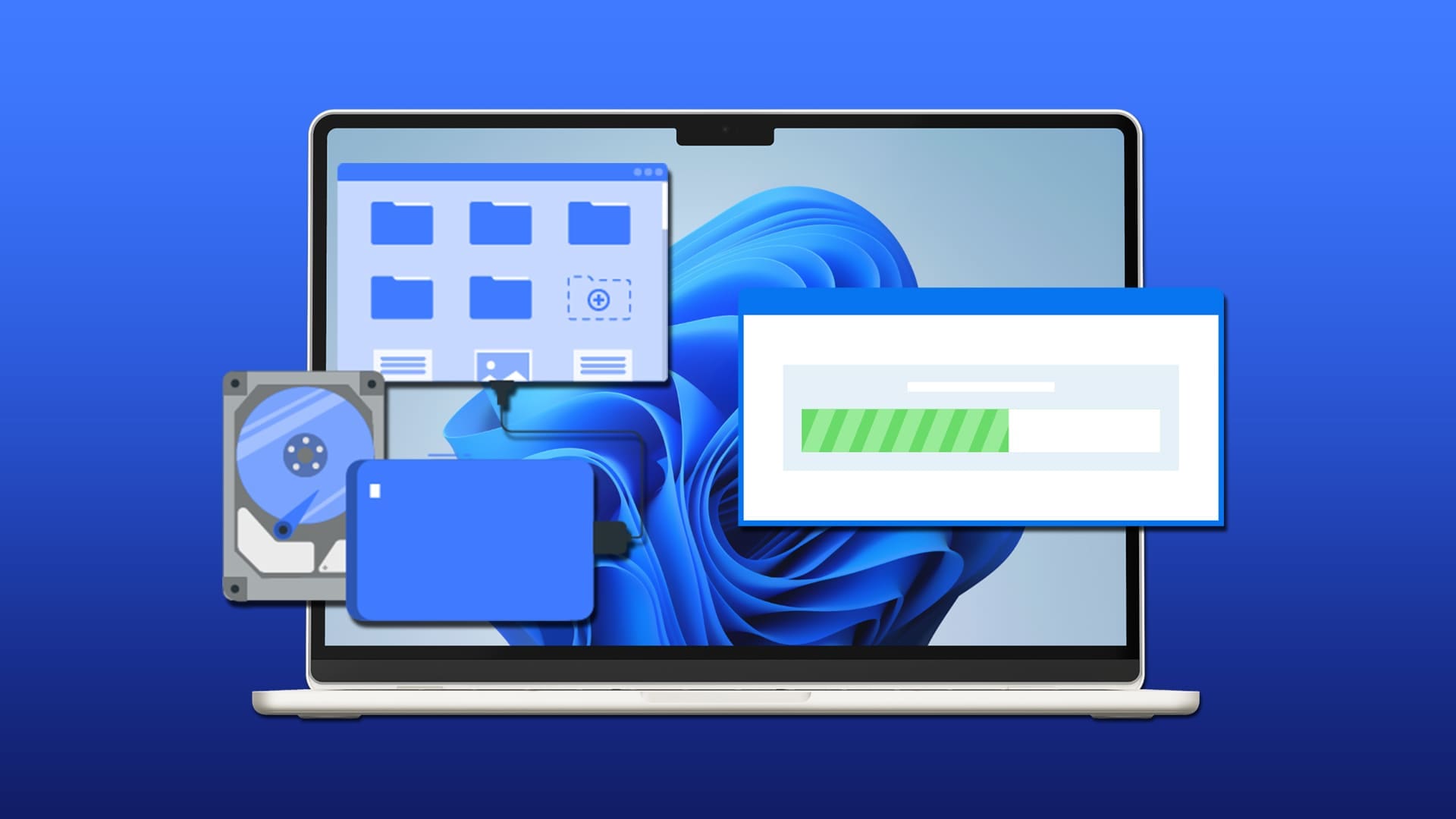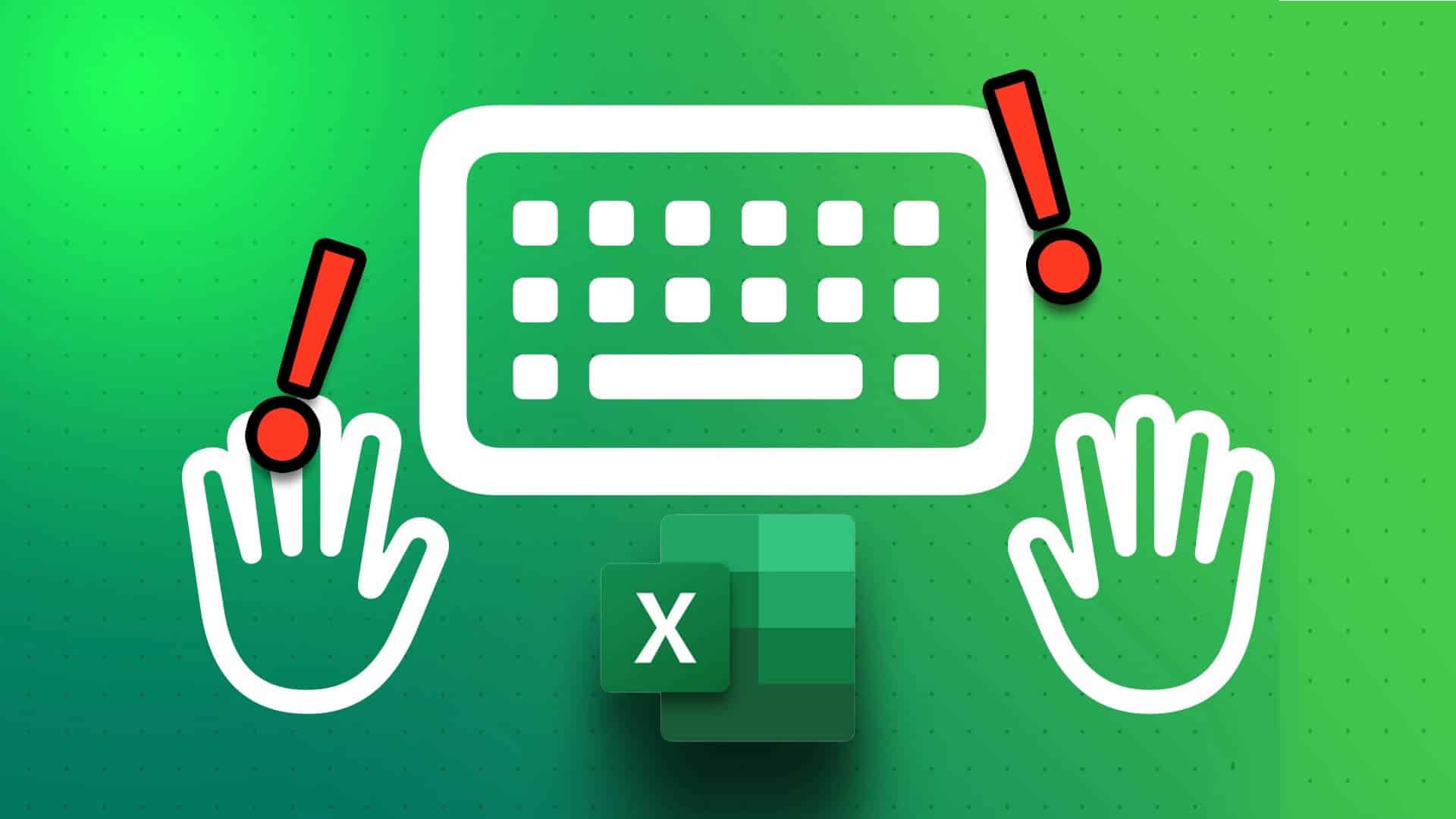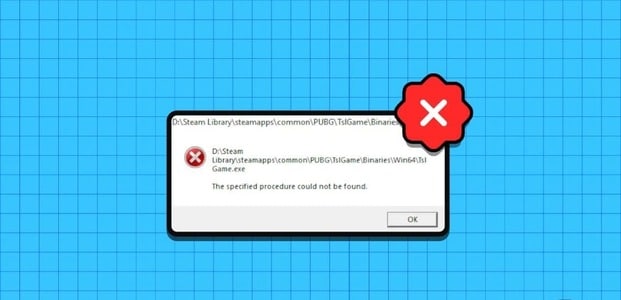Hvad du behøver at vide om brugen af DirectStorage:
- Klik på Windows-tast + G > Gearikon > Spilfunktioner , og tjek min sektion ud. Grafik و DirectStorage For at se om din enhed er kompatibel.
- For at DirectStorage kan fungere, skal din computer have et drev. NVMe SSD وgrafikkort Kompatibel med DirectX 12.
- DirectStorage aktiveres automatisk, hvis din computer understøtter det, så du behøver ikke at tænde det.
Denne artikel forklarer, hvordan man bruger DirectStorage i Windows 11 til at forbedre indlæsningstiderne for spil.
Sådan bruger du DirectStorage i Windows 11
DirectStorage er integreret i Windows 11 Så du behøver ikke at gøre noget for at aktivere det. Hvis din computer har den nødvendige hardware til at køre DirectStorage, og du spiller et DirectStorage-kompatibelt spil, vil Windows 11 automatisk udnytte denne funktion til at forbedre indlæsningstider og spillets ydeevne.
For at DirectStorage kan fungere, skal din computer opfylde eller overgå disse specifikationer:
- NVMe SSD (PCIe 4.0 anbefales)
- Grafikkort, der understøtter DirectX 12 og Shader Model 6.0
- Windows 11
Varsel: Windows 10 understøtter også DirectStorage via en patch, men Microsoft anbefaler at bruge Windows 11.
Sådan kontrollerer du, om din computer kan bruge DirectStorage
Hvis du er usikker på, om din computer er kompatibel med DirectStorage, er der noget, du kan tjekke. Du skal kontrollere, hvilken type lagerdrev du har, og hvilken type grafikkort du har.
Sådan tjekker du, om din computer kan bruge DirectStorage:
- Klik på Windows-nøgle + G At åbne Xbox-spil bar På din Windows 11-pc skal du klikke på tandhjulsikon.
- Klik på Spil funktioner.
- Søg efter beskeder, dit system er klar DirectX 12 Ultimate , support DirectStorage. Hvis du ser begge meddelelser, understøtter din computer DirectStorage.
Sådan aktiverer du DirectStorage på en computer, der ikke understøtter det
Hvis din Windows 11-pc ikke opfylder kravene til DirectStorage, kan du ikke aktivere funktionen. Hvis du vælger at opgradere din pc, skal du Installation af en NVMe SSD وOpgrader dit grafikkort til DirectX 12. Efter at have udført disse opgraderinger, vil Windows 11 automatisk aktivere DirectStorage for spil, der understøtter det.
Hvad er DirectStorage, og hvordan fungerer det?
DirectStorage er en funktion udviklet af Microsoft til Xbox-konsoller, der kan forbedre indlæsningstider og grafikydeevne, når du spiller på Windows 11, ved at fremskynde datalagring og -hentning. Den udnytter de utroligt hurtige læse- og skrivetider, der tilbydes af NVMe-drev, hvilket er grunden til, at funktionen ikke er tilgængelig, hvis du ikke har et NVMe-drev.
Udover at udnytte hurtige NVME-drev bruger DirectStorage også dit grafikkort til at håndtere de komprimerede data direkte, i stedet for at CPU'en først skal dekomprimere alt (hvilket er sådan tingene normalt fungerer). Dette eliminerer en potentiel flaskehals, da grafikkortet kan begynde at gengive med det samme i stedet for at vente på CPU'en, hvilket er grunden til, at DirectStorage ikke fungerer, hvis dit grafikkort ikke understøtter DirectX 12.
Når din computer har både et NVMe-grafikkort og DirectX 12, og en spiludvikler vælger at udnytte DirectStorage, er resultatet betydeligt hurtigere indlæsningstider. Microsoft oplyser, at indlæsningstiderne kan være op til 40 gange hurtigere, og i mange tilfælde resulterer dette i næsten øjeblikkelig indlæsning.
Ofte stillede spørgsmål:
Q1: Vil DirectStorage få spillet til at køre hurtigere?
Svar: På én måde ja; på en anden, måske vigtigere, måde nej. Hvis du taler om at indlæse spil og generelt vente på, at spillet er klar til at blive spillet, ja, så vil det være hurtigere. Brug af et system med DirectStorage vil forbedre grafikkens jævnhed og billedhastigheder, men nej. For bedre og hurtigere grafik har du brug for et bedre grafikkort.
Q2: Vil en SSD gøre spil hurtigere?
Svar: Ligesom med DirectStorage, ja, men stort set nej. En SSD vil få dit spil til at indlæses hurtigere, så der er mindre ventetid på at starte et spil og mindre ventetid, mens nye niveauer indlæses i hukommelsen. En SSD er en værdifuld investering ud over spil, da den fremskynder opstartstider, åbning af applikationer og lagring af filer.